CAD景观路如何绘制?
溜溜自学 室内设计 2022-03-14 浏览:1189
大家好,我是小溜。CAD是目前比较专业的绘图软件之一,拥有非常强大的功能可供使用,让用户能够绘制出精确的图纸作品。CAD出了被用来制作建筑设计图,也经常被用来绘制一些景观图,那么CAD景观路如何绘制?其实没有那么复杂,小白可能无法快速的上手,下面就来告诉大家简单的操作方法吧!
想要更深入的了解“CAD”可以点击免费试听溜溜自学网课程>>
工具/软件
电脑型号:联想(Lenovo)天逸510S; 系统版本:Windows7; 软件版本:CAD2016
方法/步骤
第1步
打开绘图软件进入到软件首页,如图所示。

第2步
选择插件场地布置-绘景观路,如图所示。
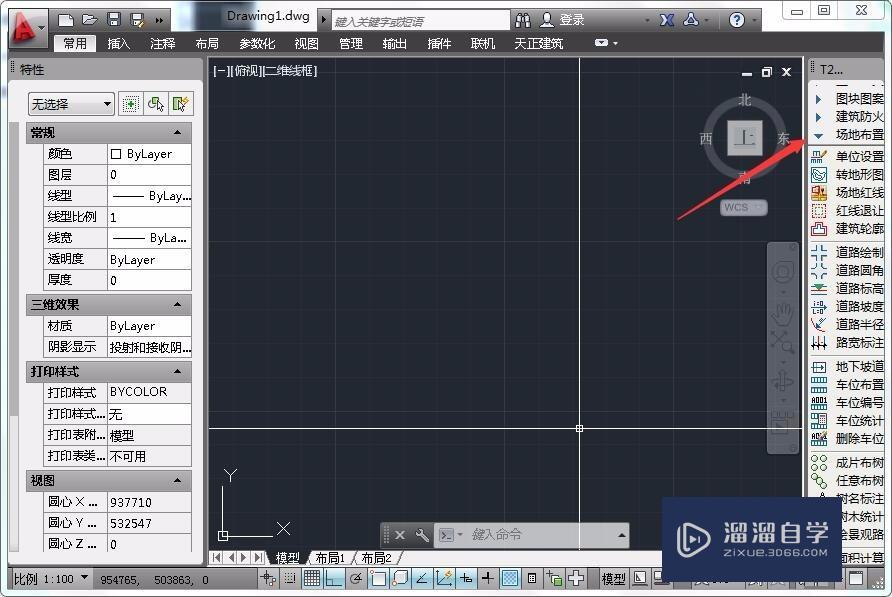
第3步
弹出景观路窗口,其快捷命令为四个字的首字母HJGL,如图所示。
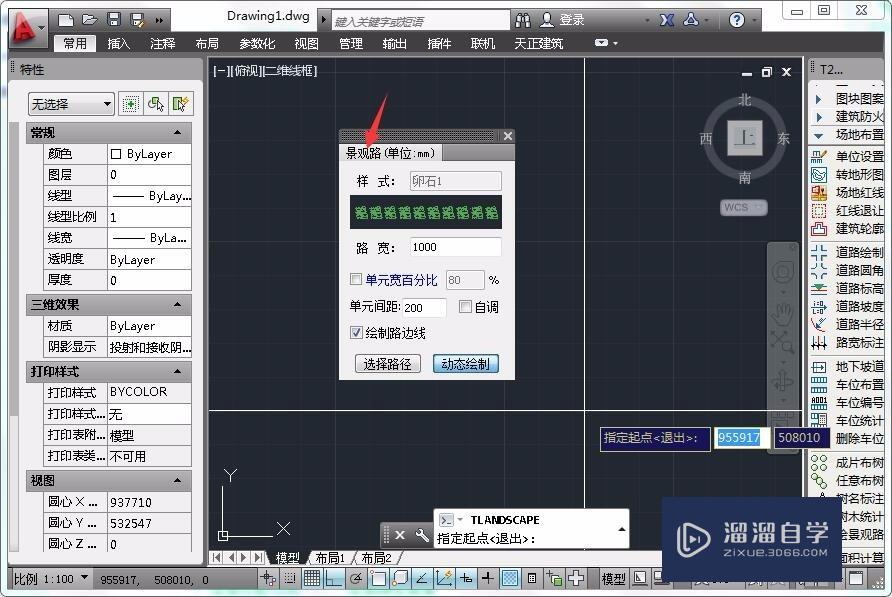
第4步
其中样式只有默认一种形式并可查看缩略图效果,路宽根据实际情况来进行输入数值,单元宽百分比选择可调整百分比,默认百分比为80%,单元间距可调整,绘制路边线为自动选择,这些设置输入项可选择默认可调整数值,如图所示。
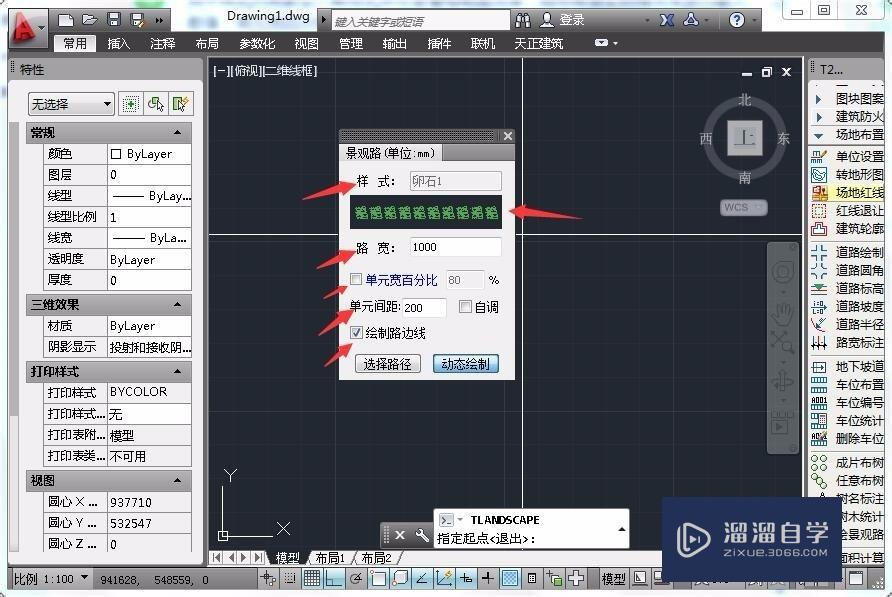
第5步
以上参数的设置可通过在绘图区绘制查看差别并进行参数调整,通过下图中绘制的景观路来查看效果,如图所示。
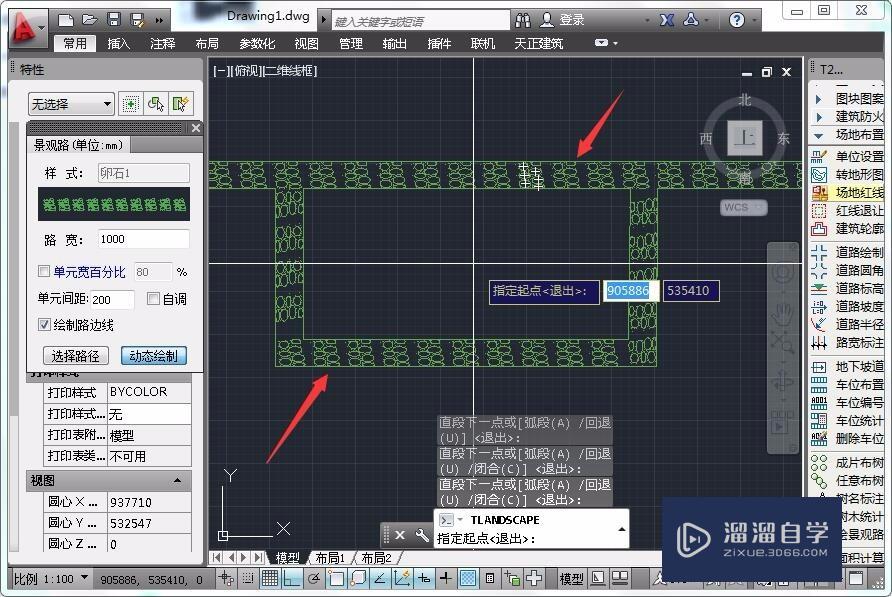
第6步
绘制完成后可通过选择景观路调整特性中的颜色、图层和线型等等属性,如图所示。

第7步
小结以上就是绘制景观路的操作方法,如果大家有更好的经验可进行分享,同时也希望能帮到大家。
温馨提示
以上就是关于“AutoCAD绘制景观路的操作方法”全部内容了,小编已经全部分享给大家了,还不会的小伙伴们可要用心学习哦!虽然刚开始接触CAD软件的时候会遇到很多不懂以及棘手的问题,但只要沉下心来先把基础打好,后续的学习过程就会顺利很多了。想要熟练的掌握现在赶紧打开自己的电脑进行实操吧!最后,希望以上的操作步骤对大家有所帮助。
相关文章
距结束 00 天 13 : 13 : 17
距结束 01 天 01 : 13 : 17
首页








